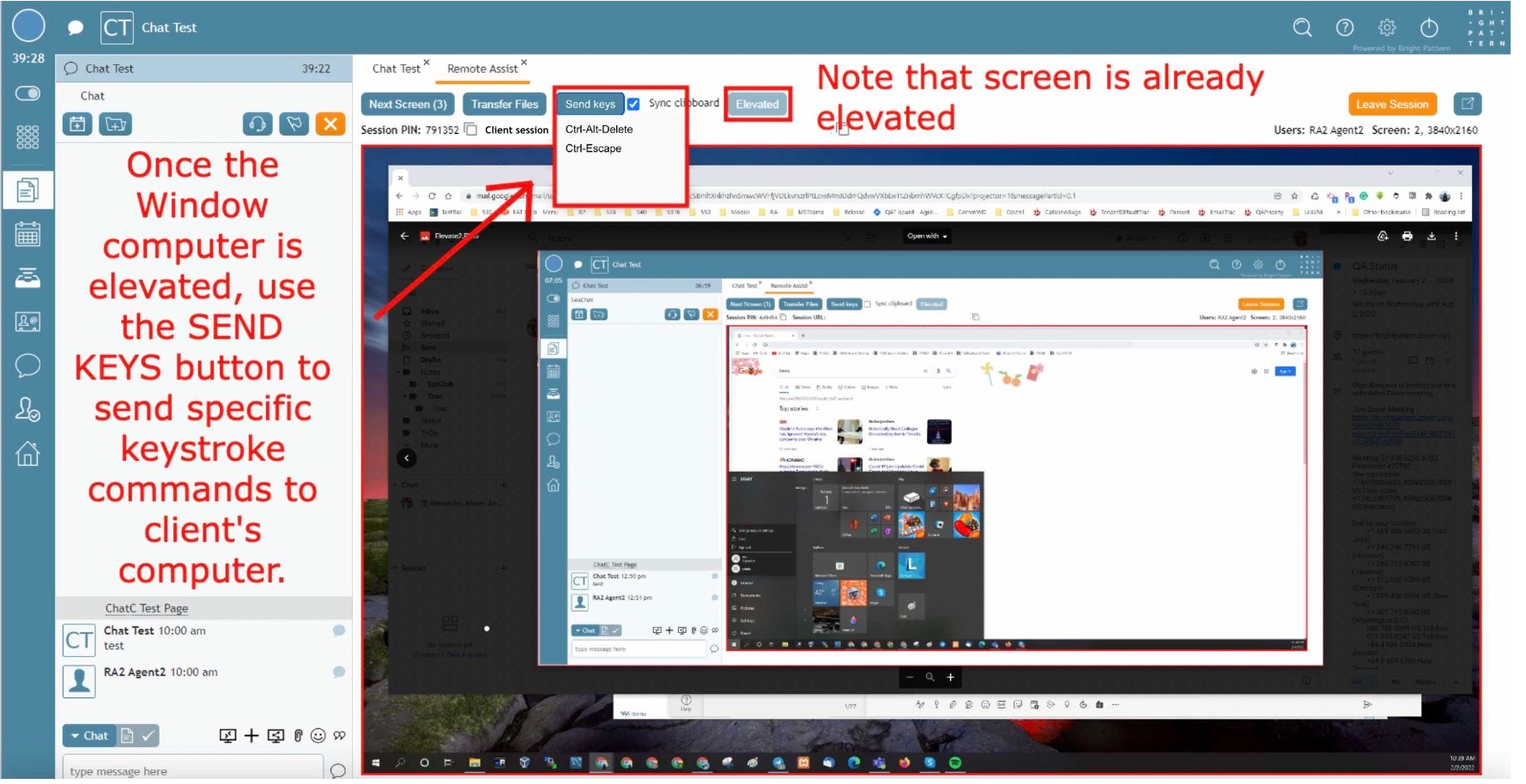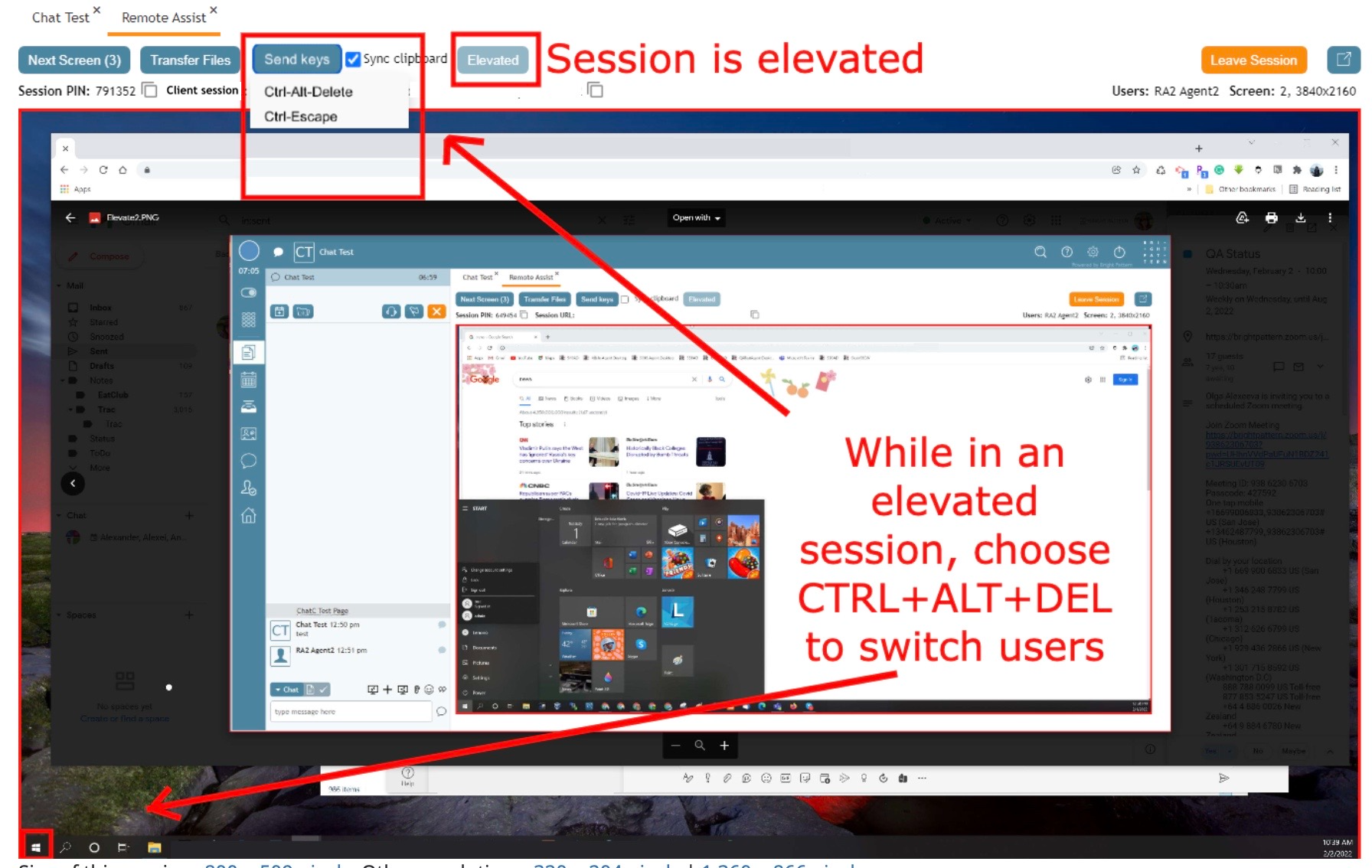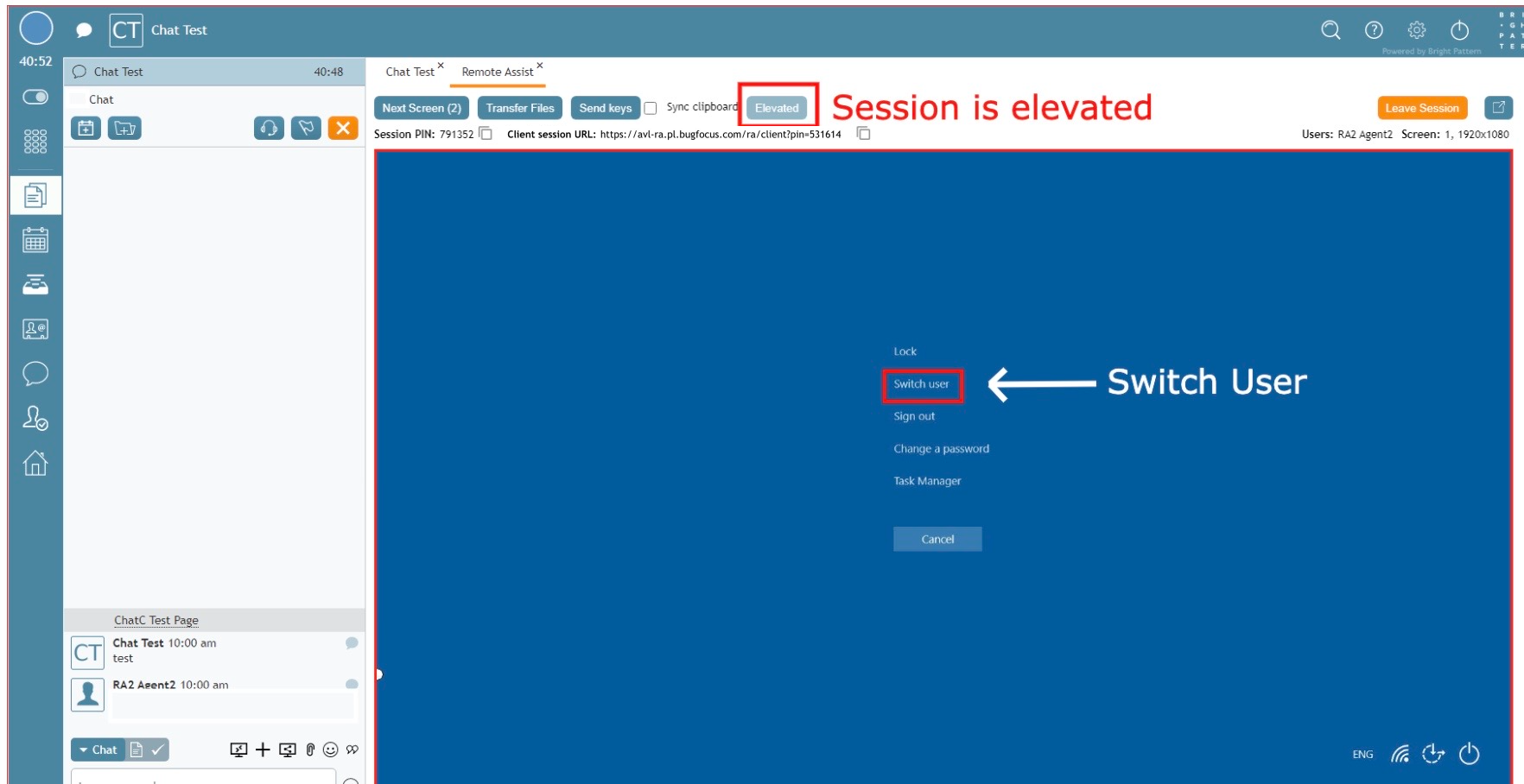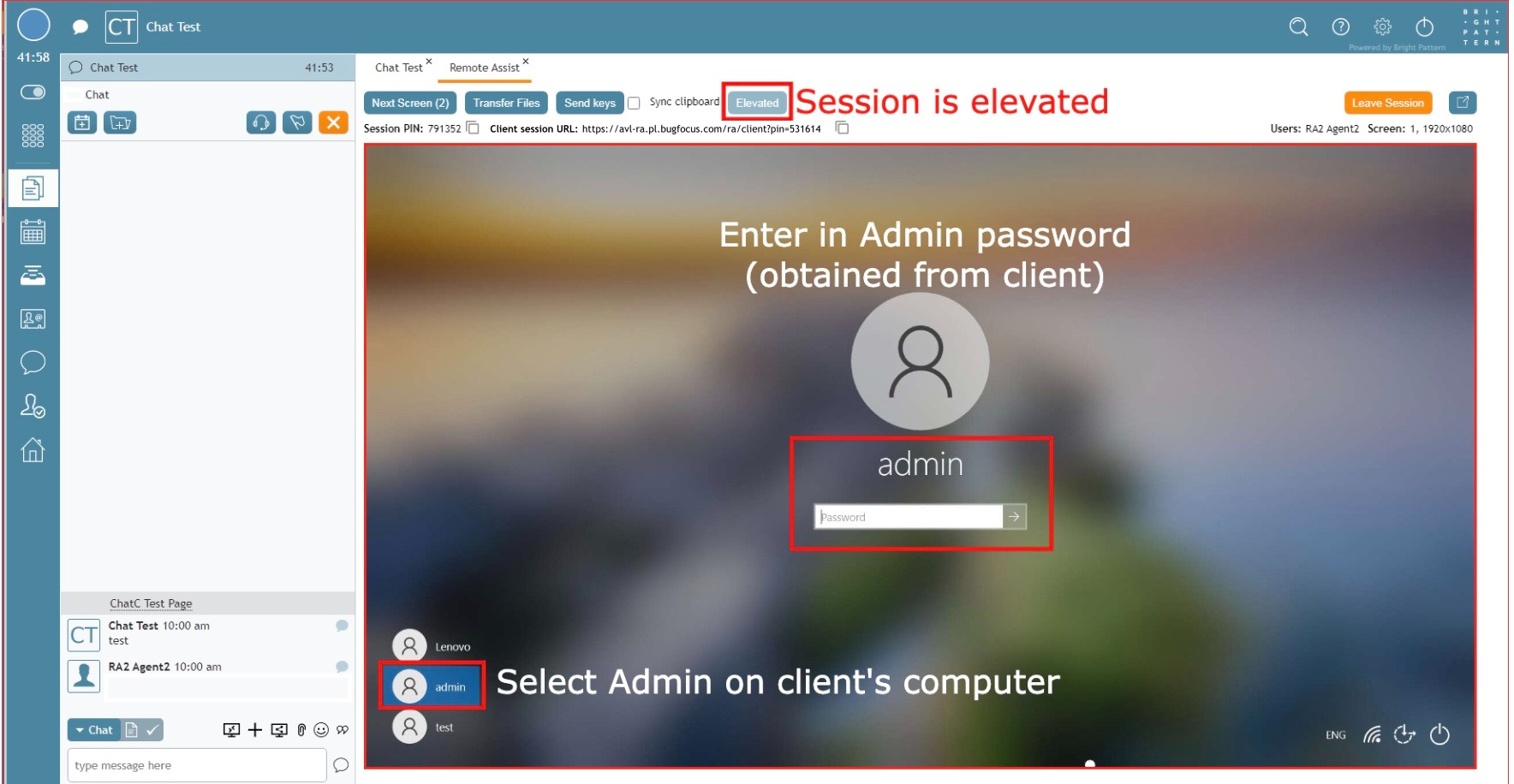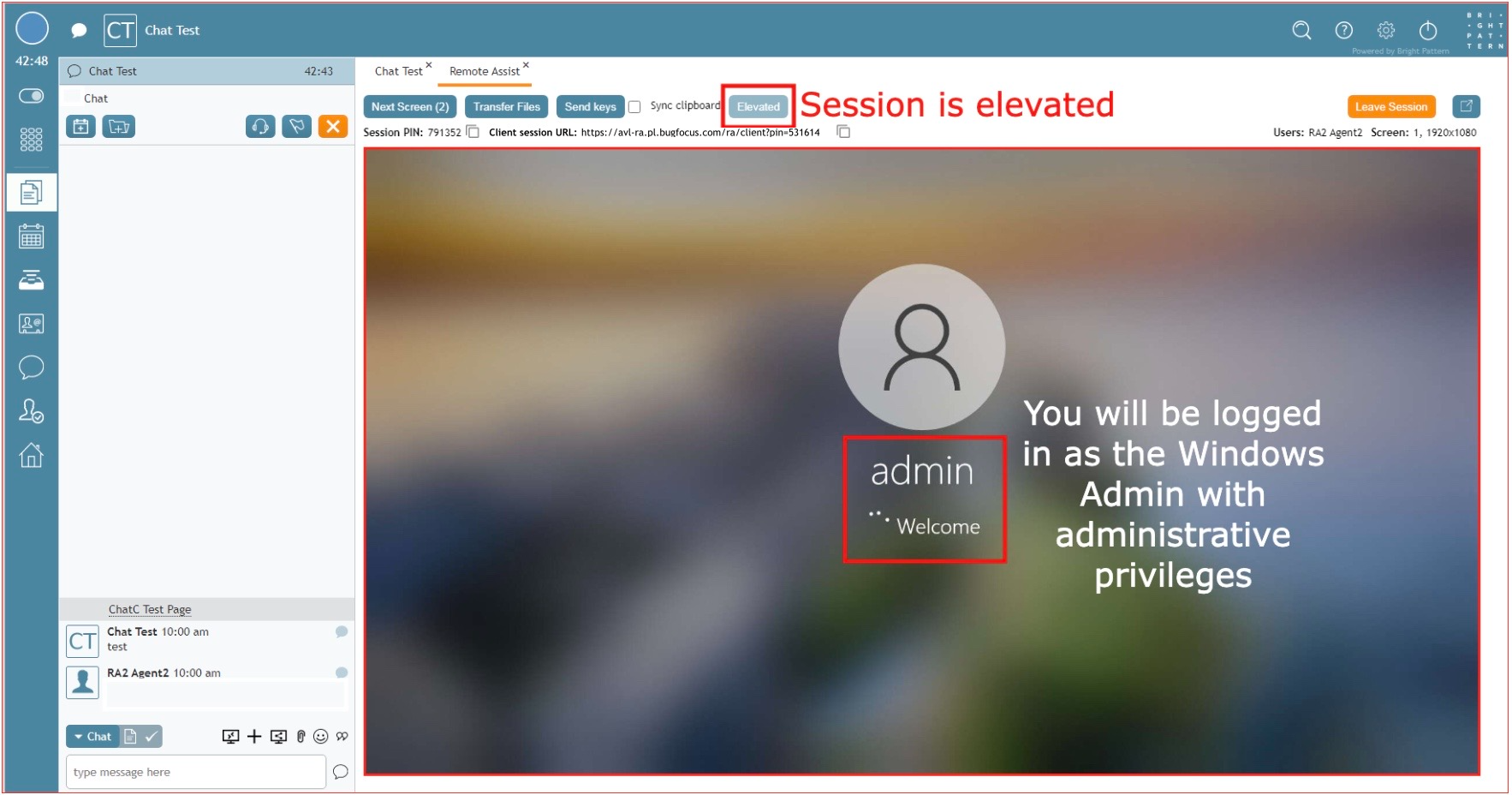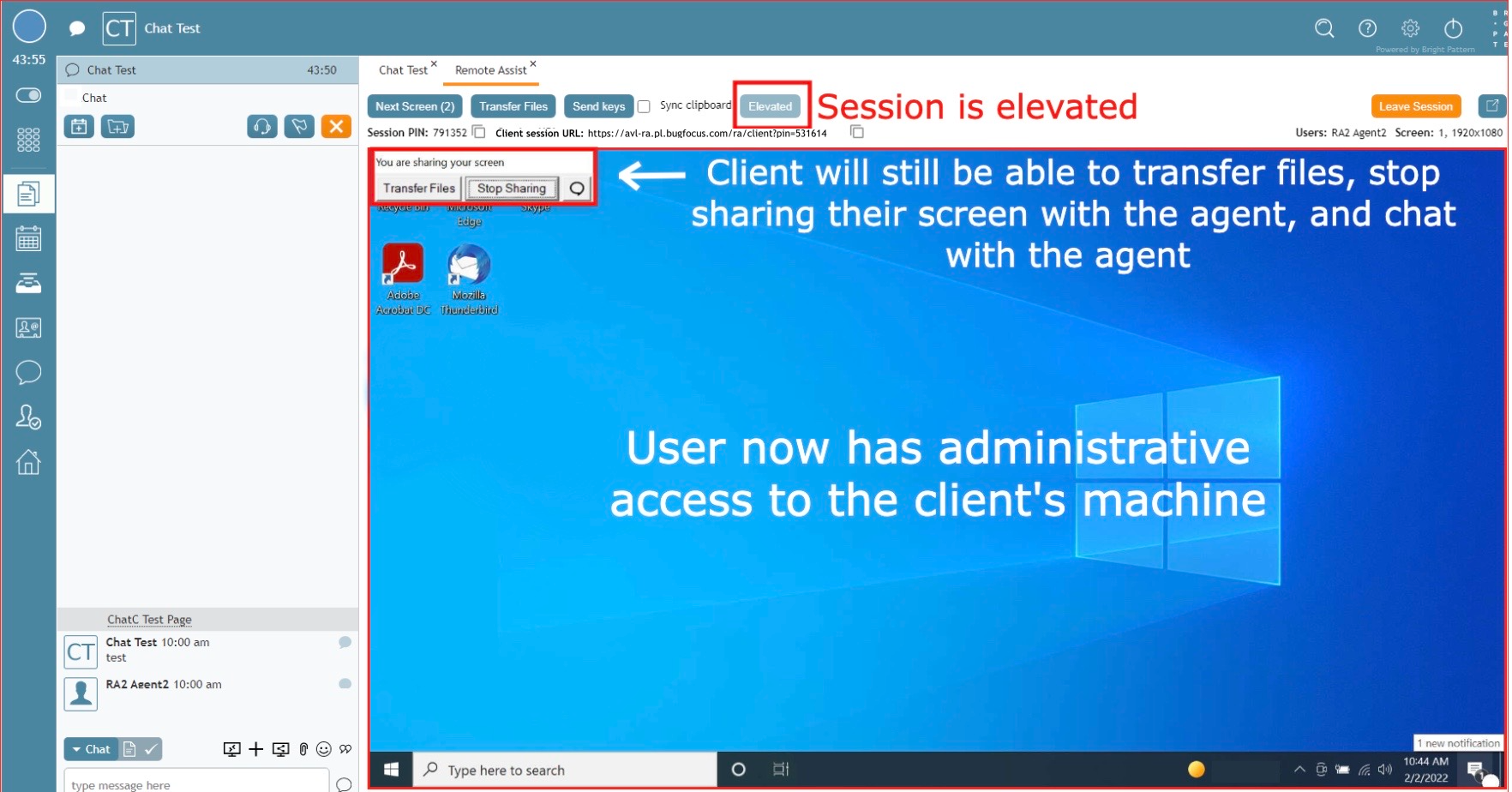Aus Bright Pattern Documentation
< 5.19:Agent-guide | Work | RemoteAssist/task-remoteassist-switch-user-to-administrator-mode-windows
Revision as of 14:20, 12 July 2024 by BpDeeplTranslateMaintenance (talk | contribs) (Updated via BpDeeplTranslate extension)
• 5.19
Anwender für Remote Assist-Sitzungen unter Windows umschalten
Agenten müssen möglicherweise zu einem Benutzerkonto mit zusätzlichen Privilegien wechseln, um bestimmte Aufgaben zu erledigen.
- Klicken Sie auf die Schaltfläche Send Keys
- Wählen Sie Strg+Alt+Entfernen.
- Wenn die Seite mit den Optionen erscheint, klicken Sie auf den Link " Anwender wechseln ".
- Wählen Sie Admin-Anwender.
- Geben Sie das Administrator-Passwort in das Passwort-Feld ein.
- Der Computer beginnt, die Anwender auf den Administrator-Benutzer umzuschalten. Dies kann ein paar Minuten dauern.
- Sie haben nun Administrator-Zugriff auf den Rechner Ihres Kunden und können wie erforderlich fortfahren.